Вложенный IF заявление в Microsoft Excel
Если вы хотите изучить функцию ЕСЛИ в Excel, эта статья для вас. В этой статье мы сосредоточимся на описании использования функции ЕСЛИ в нескольких условиях.
Функция ЕСЛИ используется для проверки того, что указанное условие истинно или ложно. Если условие истинно, мы получаем предустановленный вывод, а если условие возвращает ЛОЖЬ, то оно возвращает указанное предустановленное значение.
Синтаксис = IF (логический_тест, значение_если_ истинно, значение_если_ ложь)
Альтернативная функция функции ЕСЛИ — Выбрать. Выбор займет меньше времени, чем при сравнении функции ЕСЛИ, чтобы получить результат.
Выберите функцию, используемую для возврата символа, указанного в кодовом номере из набора символов для вашего компьютера. Также он вернет значение из списка значений на основе заданного номера индекса. Функция выбора использует index_num для возврата значения из списка.
Синтаксис = ВЫБОР (номер_индекса, значение1, значение2, …)
Ниже приведен снимок имеющихся у нас данных:
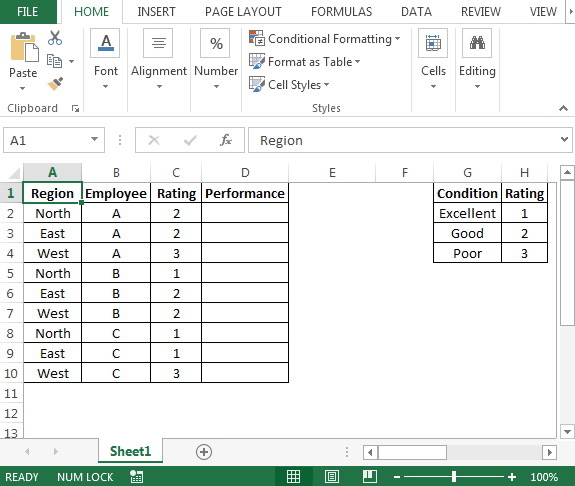
-
Данные о сотрудниках помещаются в столбцы A, B и C.
-
Нам нужна формула для проверки значения в столбце C на соответствие следующим условиям в столбцах G и H соответственно.
-
В ячейке D2 формула
* = ЕСЛИ (C2 = 1, «Отлично», ЕСЛИ (C2 = 2, «Хорошо», ЕСЛИ (C2 = 3, «Плохо»)))
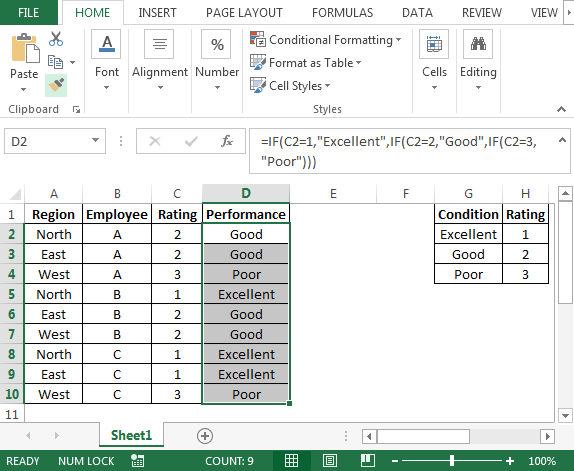
-
В функции вложенного ЕСЛИ правило большого пальца — записывать условие от высокого к низкому или от низкого к высокому.
-
Таким образом, используя функцию вложенного ЕСЛИ, мы можем вычислить результат, удовлетворяющий нескольким критериям одновременно.
Теперь мы узнаем, как использовать функцию CHOOSE для замены функции IF.
-
В ячейке D2 формула
* = ВЫБРАТЬ (C2, $ G $ 2, $ G $ 3, $ G $ 4)
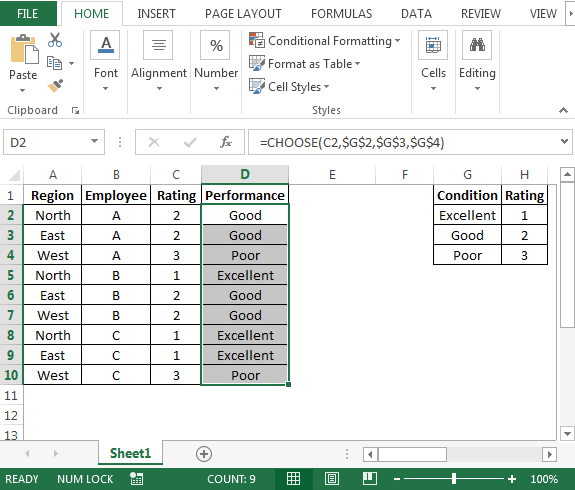
Таким образом, мы изучили функции IF и CHOOSE.